
Soxikibem – Lighthouse – Inge-Lore’s Tutoriale
Lighthouse
Leuchtturm
Inge-Lore 04.01.2022
.
.
.
.
Das Copyright des original Tutorials liegt alleine bei Soxikibem,
das Copyright der deutschen Übersetzung liegt alleine bei mir,Inge-Lore.
Es ist nicht erlaubt,mein Tutorial zu kopieren oder auf
anderen Seiten zum download anzubieten.
Mein Material habe ich aus diversen Tubengruppen.
Das Copyright des Materials liegt alleine beim jeweiligen Künstler.
Sollte ich ein Copyright verletzt haben,sendet mir bitte eine E-Mail.
Ich danke allen Tubern für das schöne Material,
ohne das es solche schönen Bilder gar nicht geben würde.
Ich habe das Tutorial mit PSP 2020 Ultimate gebastelt,aber es sollte auch mit allen anderen Varianten zu basteln gehen.
*****************************************************
Hier werden meine Tutoriale getestet
AAA Filters
Filters Unlimited–Bkg Designer sf10 I
Flaming Pear
****************************************************
Weil man bei den neuen PSP Versionen nicht mehr so einfach spiegeln kann,
Mach es dir auch einfach und installiere dir die Skripte !!
****************************************
andernfalls schreibe ich es dazu.
****************************************
Das Originaltutorial
.
.
.
.
Punkt 1
Schiebe die Selection in den Auswahlordner.
Such dir aus deinen Tuben eine helle und dunkle Farbe.
Öffne ein neues Blatt 900 x 550 Px–mit der dunklen Farbe füllen.
Textureffekte–Strohbild
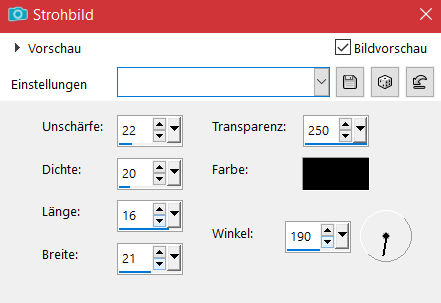 neue Ebene–Auswahl alles–kopiere deine Hintergrundtube
neue Ebene–Auswahl alles–kopiere deine Hintergrundtube
einfügen in die Auswahl–Auswahl aufheben
Punkt 2
Bildeffekte–Nahtloses Kacheln Standard
Einstellen–Unschärfe–Gaußsche Unschärfe mit 50
Mischmodus Farbton (Vorversion)
Auswahl–Auswahl laden/speichern–Auswahl aus Datei laden
Auswahl *Selection1ByXiki* laden
Löschtaste–neue Ebene–nochmal einfügen in die Auswahl
scharfzeichnen–Ebene nach unten schieben
Punkt 3
Geh wieder auf die obere Ebene
Auswahl ändern–Auswahlrahmen auswählen
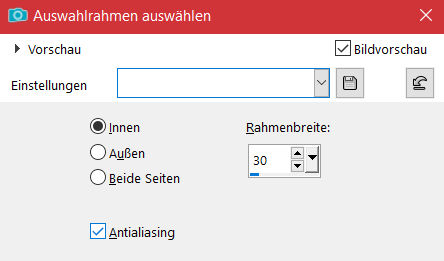 neue Ebene–mit diesem Verlauf füllen
neue Ebene–mit diesem Verlauf füllen
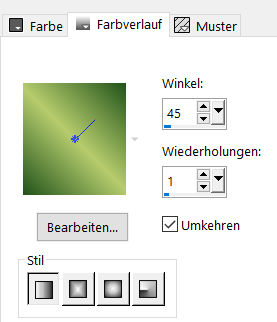 Effekte–3D Effekte–Innenfase
Effekte–3D Effekte–Innenfase
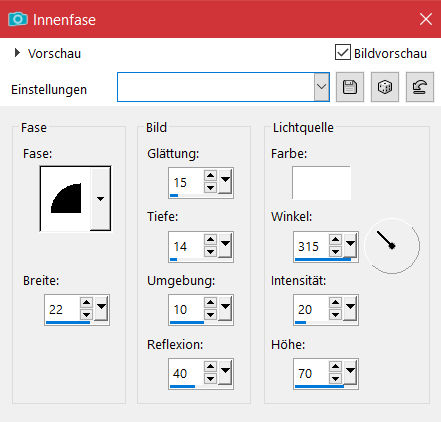 Textureffekte–Strohbild wdh.
Textureffekte–Strohbild wdh.
Schlagschatten 0/0/100/50
scharfzeichnen–Auswahl aufheben
Punkt 4
Neue Ebene–mit diesem Verlauf füllen
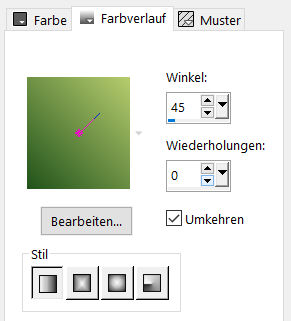 Textureffekte–Strohbild (helle Farbe)
Textureffekte–Strohbild (helle Farbe)
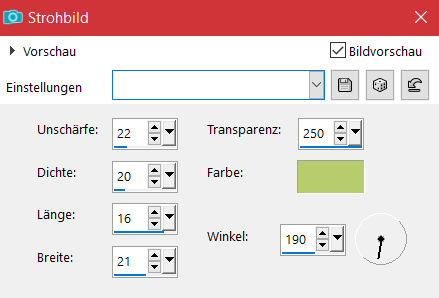 Bild–Frei drehen 45° rechts
Bild–Frei drehen 45° rechts
verkleinern auf 50%–Ebene duplizieren
vertikal spiegeln–nach unten zusammenfassen
Filters Unlimited–&<Bkg Designer sf10 I>–Corner Right Wrap
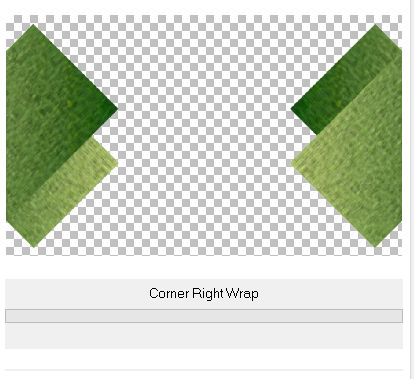
Punkt 5
Plugins–AAA Filters–Transparent Vignette
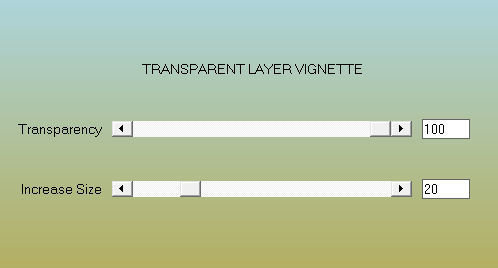 Schlagschatten 0/0/100/40
Schlagschatten 0/0/100/40
Ebene duplizieren
Bildeffekte–Nahtloses Kacheln
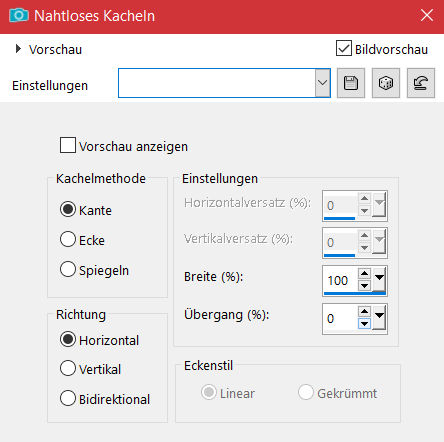 Ebene 2x duplizieren–vertikal spiegeln
Ebene 2x duplizieren–vertikal spiegeln
nach unten zusammenfassen
Plugins–Flaming Pear–Flexify 2
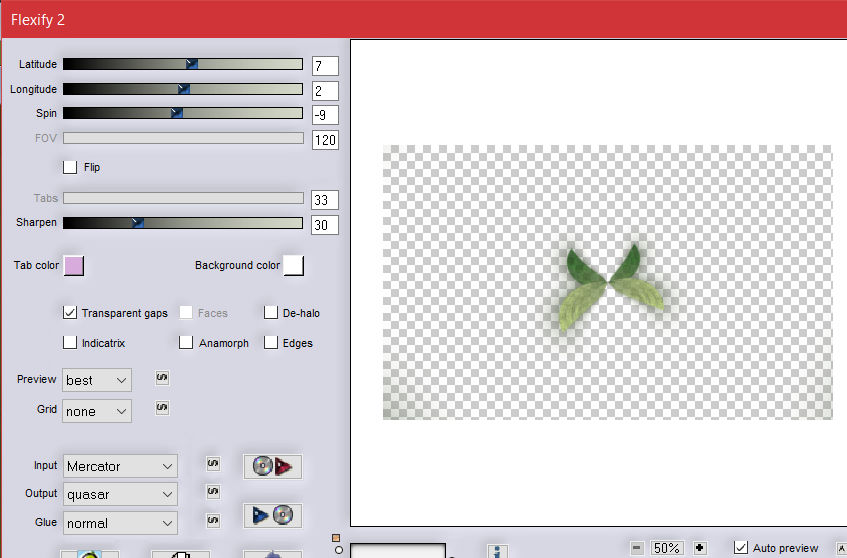 wende die 20-20 Maske darauf an–Maskenebene duplizieren
wende die 20-20 Maske darauf an–Maskenebene duplizieren
zusammenfassen–Gruppe zusammenfassen
Punkt 6
Ebene horizontal spiegeln
mit Taste K einstellen auf -1 / 117
duplizieren–vertikal spiegeln–nach unten zusammenfassen
duplizieren–Mischmodus Aufhellen (Unterbelichten)
geh auf Kopie von Raster 5–duplizieren
vertikal spiegeln–nach unten zusammenfassen–Mischmodus Aufhellen
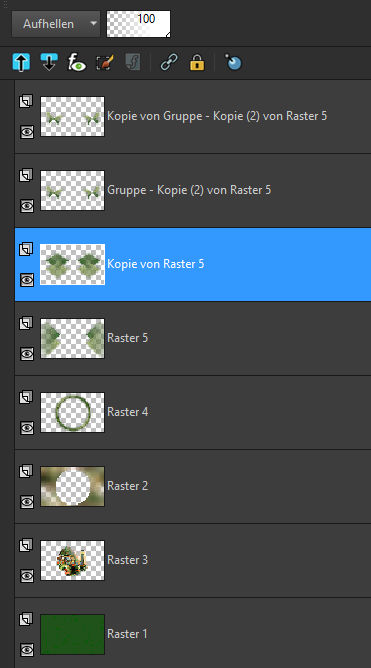
Punkt 7
Rand hinzufügen–1 Px dunkle Farbe
Rand hinzufügen–5 Px helle Farbe
Rand hinzufügen–1 Px dunkle Farbe
Auswahl alles
Rand hinzufügen–50 Px helle Farbe
Auswahl umkehren–mit diesem Verlauf füllen
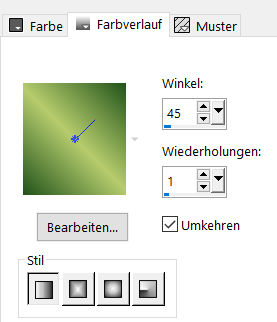
Punkt 8
Effekte–3D Effekte–Innenfase wdh.
Textureffekte–Stohbild (dunkle Farbe)
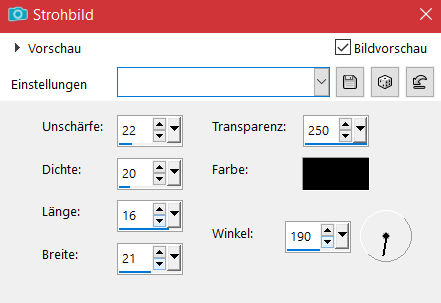 2x scharfzeichnen
2x scharfzeichnen
Auswahl aufheben
kopiere den Text–einfügen auf dein Bild
mit Taste K einstellen auf 657 / 507
Punkt 9
Kopiere deine Personentube–einfügen auf dein Bild
passe die Größe an–scharfzeichnen
Schlagschatten 0/0/100/50
setz dein WZ und das Copyright aufs Bild
Rand hinzufügen–1 Px dunkle Farbe
und als jpg speichern.














